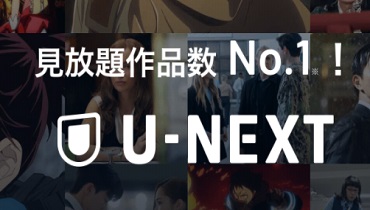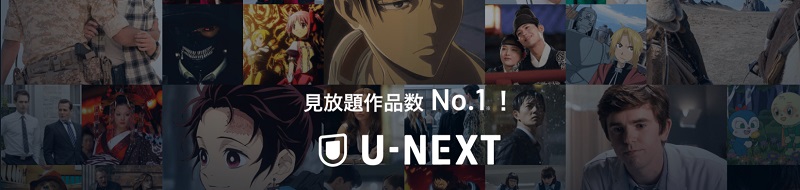
U-NEXTの解約方法を画像で簡単にわかりやすく解説!すぐに解約できます!
こんにちは! Aoneko( @blue_cats03)です。
今回は、U-NEXTの解約方法を解説します。

画像を使ってわかりやすく解説していきます!
まず、U-NEXTのwebサイトにログインし、メニュー[設定・サポート]>[契約内容の確認・変更]から解約します。
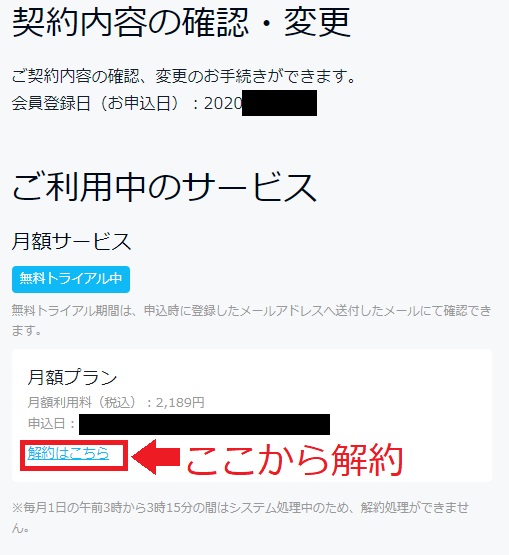
「解約はこちら」をクリックすると、次に解約前のご案内が表示されますので、下にスクロールしていき、「次へ」のボタンをクリックします。
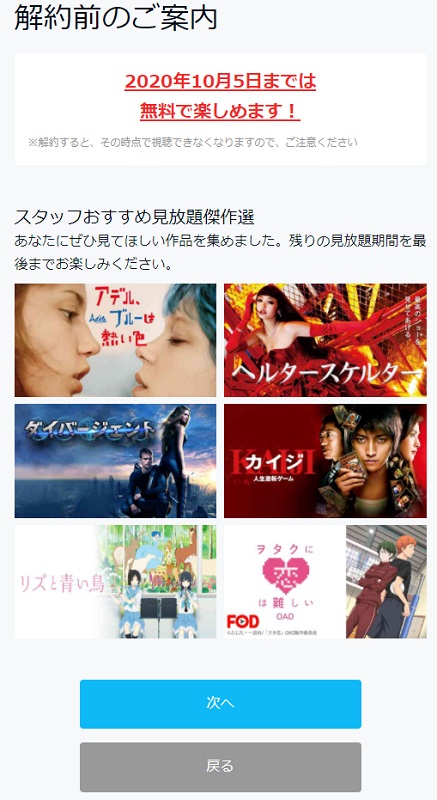
解約前のアンケートのお願いの各項目を回答していき、解約時の注意事項にチェックを入れ、「解約する」のボタンを押します。
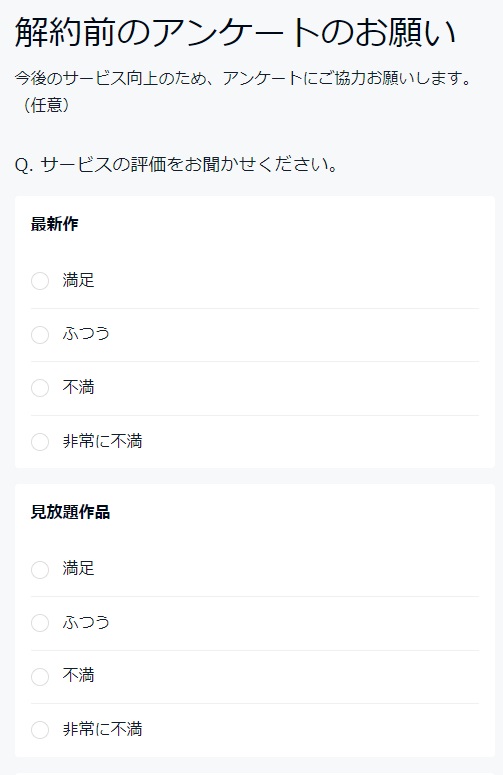
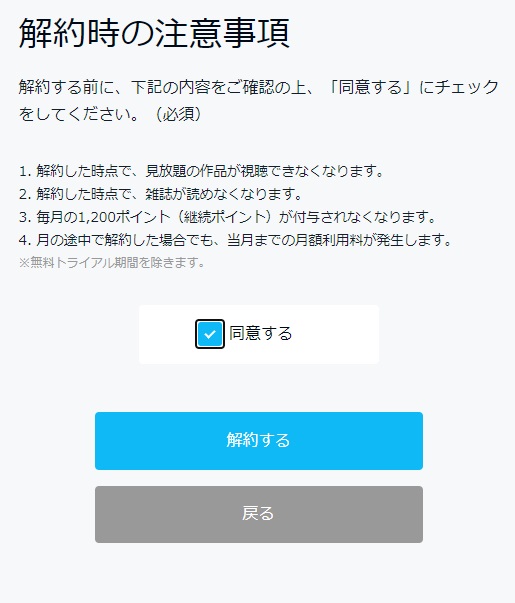
解約手続き完了の画面が表示されれば、無事に解約できています。
今回筆者は、31日間無料トライアル中に解約したため、月額の利用料は発生しませんでした。

キャンセル料もありません。
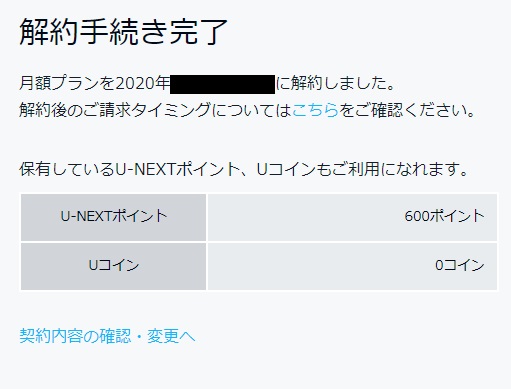
U-NEXTの登録を解除をする方法
上記のとおり、31日間無料トライアル中の解約は無事にできましたが、併せて登録の解除も行いました。
U-NEXTの登録を解除すると、アカウントが削除され、退会の扱いになります。
退会時の注意事項にチェックを入れて、「退会する」のボタンを押します。
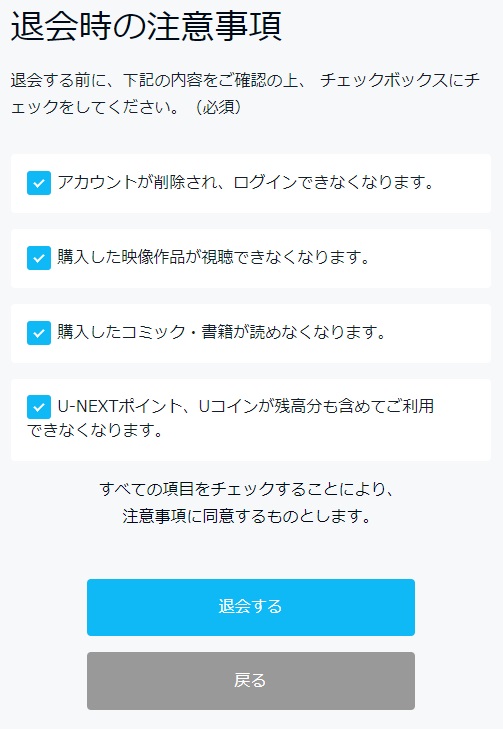
退会手続きが完了しましたの画面が表示されれば、無事に退会できています。
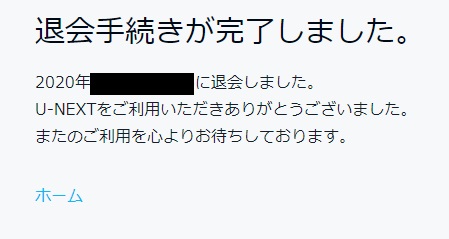

解除手続きと退会手続きは2-3分でできました。

U-NEXTは31日以内に解約すれば料金はかかりません。
1ヶ月以内に解約すれば無料なので、ぜひ試してみてください。
※本記事の情報は執筆当時のものです。記事公開後に商品やサービスの内容・料金が変更となる可能性があります。ご利用の際は改めてご確認ください。

U-NEXTの解約手続きは簡単だという声が多くのユーザーから寄せられています。
U-Next、解約手続きが簡単で意外と紳士的だった
— lakusui (@lakusui) April 24, 2017
いつでも解約できる
U-NEXT(ユーネクスト)はいつでも簡単な手続きで解約する事ができます。無料トラアル期間中であれば、料金が発生する前に解約できます。
解約時も無料で解約できるので、リスクは全くありません。
— ナカイ🇫🇷【引きこもり無双】の修行中 (@nakainotabi) May 2, 2020
※本記事の情報は執筆当時のものです。記事公開後に商品やサービスの内容・料金が変更となる可能性があります。ご利用の際は改めてご確認ください。